우수한 오디오 트리머 온라인 및 오프라인 권장 사항
트리밍은 편집 과정에서 필수적인 부분 중 하나입니다. 오디오 파일의 시작 또는 끝 부분을 효과적으로 제거합니다. 트리밍은 일반적으로 오디오에 큰 파일이 있을 때 적용되어 중복된 사운드와 원하지 않는 부분을 제거합니다. 따라서 트리밍을 통해 삭제하는 것은 청취 경험을 향상시키는 한 가지 방법입니다. 즉, 요구 사항을 충족하려면 도구가 필요합니다. 따라서 이 게시물에서는 오디오 트리머 온라인 그리고 오프라인. 이에 대해 알아보려면 이 게시물의 다음 정보를 읽어보세요.

1부. 온라인 최고의 오디오 트리머
오디오에서 불필요한 부분을 제거할 수 있으면 여러 가지 이유로 도움이 됩니다. 오디오 파일의 끝부분과 끝 부분에서 불필요한 부분을 제거할 수 있습니다. 거기에 있는 죽은 공기 부분을 삭제할 수 있습니다. 또한 오디오 파일의 길이를 줄일 수도 있습니다. 이 부분에서는 웹 브라우저를 사용하여 쉽게 액세스할 수 있는 온라인 오디오 커터를 제공합니다. 또한 온라인에서 바로 사용할 수 있으므로 다운로드할 필요가 없습니다.
1. Ark Thinker 무료 비디오 커터 온라인
ArkThinker 비디오 커터 온라인 오디오나 비디오에서 원하지 않는 부분을 줄이는 최고의 도구 중 하나입니다. 또한 파일이 너무 길면 오디오나 비디오가 짧아질 수 있으며, 몇 분이면 파일이 빨리 짧아질 수 있습니다. 또한 MP4, AVI, MOV, MPG, WMV, MP3, FLAC, VOB, WAV 및 기타 파일과 같은 다양한 지원 파일 형식이 있습니다. 따라서 파일이 도구에 맞는지 걱정할 필요가 없습니다. 이 온라인 도구를 사용하는 것은 간단하기 때문에 혼동되지 않을 것입니다. 오디오를 다듬을 때 선택한 부분을 유지하거나 선택한 부분을 삭제하는 두 가지 옵션이 있습니다. 이렇게 하면 오디오 클립에서 유지하거나 제거할 부분을 알 수 있습니다. 게다가 오디오 클립의 형식, 채널, 비트 전송률, 샘플 속도를 변경할 수 있는 오디오 설정도 있습니다. 이 온라인 도구는 무료로 사용할 수 있으며 웹 브라우저와 모바일 장치에서 액세스할 수 있습니다.
- 사용자 친화적이고 간단한 도구
- 오디오 클립에서 원하지 않는 부분을 쉽게 잘라냅니다.
- 다양한 파일 형식을 지원합니다.
- 웹브라우저에서 접속이 가능합니다
- 다운로드할 필요가 없습니다
- 오프라인으로 접속할 수 없습니다
2. 캅윙
Kapwing은 웹 브라우저에서 액세스하고 휴대폰이나 컴퓨터를 통해 사용할 수 있는 온라인 무료 MP3 오디오 트리머입니다. 즉, 완전한 액세스를 위해 도구를 다운로드할 필요는 없습니다. 이 온라인 도구는 더 짧은 시간 동안 오디오를 다듬고 잘라낼 수 있습니다. 오디오를 다듬고 잘라내어 노래, 벨소리, 음향 효과 등을 만들 수 있습니다. 또한 긴 노래를 특정 사운드바이트로 잘라서 짧게 만드는 데 사용할 수 있습니다.
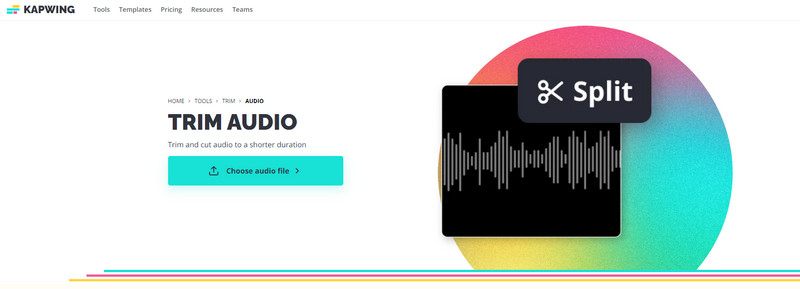
- 페이드인 및 페이드아웃 효과가 있습니다.
- 타이밍 옵션이 있습니다
- 다운로드할 필요가 없습니다
- 깨끗한 오디오 및 스마트 컷 기능에 액세스하려면 유료 버전을 사용하세요.
- 오프라인으로 접속할 수 없습니다
3. 클리디오
WMA 커터와 편집기를 찾고 계시다면 Clideo를 믿으셔도 됩니다. 이 웹 기반 온라인 도구에는 편집 과정에서 사용할 수 있는 오디오 클립에 대한 다양한 편집 도구가 있습니다. 또한 잘라내기, 압축하기 및 오디오 클립을 결합하세요. 오디오 트랙에 페이드인 및 페이드아웃을 적용할 수 있습니다. 또한 다른 오디오 형식을 사용하여 오디오 파일을 내보낼 수도 있습니다.
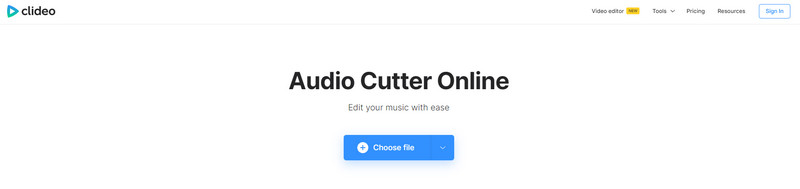
- 초보자 친화적인 인터페이스
- 페이드인 및 페이드아웃 효과가 있습니다.
- 회원가입이나 회원가입이 필요하지 않습니다
- 파일을 다른 파일 형식으로 변환할 수 있습니다.
- 오프라인으로 접속할 수 없습니다
- 오디오 클립을 로드하는 데 시간이 걸립니다.
4. 변환
온라인에서 M4A 오디오 커터를 찾고 있다면 Aconvert를 이용하실 수 있습니다. 또한 WAV, WMA, MP3, OGG, AAC, AU, FLAC 등과 같은 파일 형식도 지원합니다. 또한 최대 200M 오디오 파일 크기를 지원할 수 있습니다. 또한 시작 위치와 기간을 설정할 수 있습니다. 이 온라인 도구는 간단하므로 숙련된 편집자가 필요하지 않습니다.
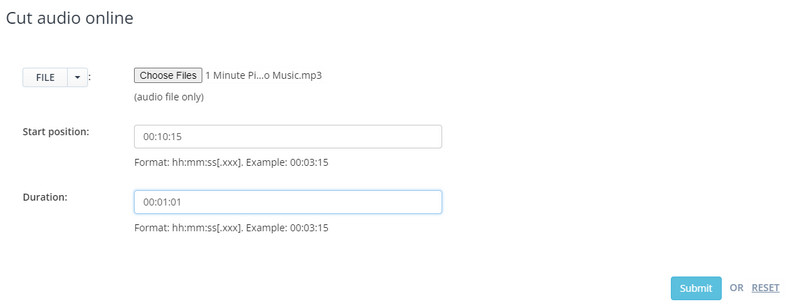
- URL을 통해 오디오 파일을 가져올 수 있습니다.
- 원하는 방식으로 위치와 기간을 시작할 수 있습니다.
- 온라인 저장 플랫폼에 대상 오디오 파일을 저장합니다.
- 뮤직 스테이션이 없습니다.
- 편집된 오디오 클립의 크기는 24MB로 제한됩니다.
2부. 최고의 오프라인 오디오 커터
제시된 온라인 도구 외에도 이 게시물에서는 신뢰할 수 있는 추가 오프라인 오디오 절단기 도구를 제공합니다. 오프라인 도구를 선호하는 경우 다음 정보를 따르세요.
1. ArkThinker 비디오 컨버터 궁극
ArkThinker 비디오 컨버터 궁극 오프라인으로 액세스할 수 있는 다중 플랫폼 오디오 및 편집 소프트웨어입니다. 오디오 클립 절단 측면에서 제 역할을 하며 훌륭하게 작동합니다. 다양한 파일 형식을 지원하므로 오디오 파일 형식이 맞는지 걱정할 필요가 없습니다. 이 앱을 사용하면 쉽고 빠르게 오디오 클립을 쉽게자를 수 있습니다. 핸들바를 사용하여 오디오의 불필요한 부분을 잘라내는 것만으로 오디오 클립을 잘라낼 수 있습니다. 또한 오디오 클립에 페이드인 및 페이드아웃 효과를 적용할 수도 있습니다. 또한 오디오 파일을 사용 가능한 다른 파일 형식으로 변환할 수도 있습니다. 이 도구를 사용하면 오디오 클립을 켜세요, 원하지 않는 부분이 포함되어 있지 않습니다.
- 사용자 친화적 인 인터페이스
- 간단한 도구
- 오디오 편집 도구가 많이 있습니다
- 여러분 모두 오디오 클립 자르기를 제어할 수 있습니다.
- 오디오를 다른 파일 형식으로 변환할 수 있습니다.
- 페이드인 및 페이드아웃 효과가 있습니다.
- 인터넷에 연결하지 않고도 액세스할 수 있습니다.
- 다운로드 및 설치가 필요합니다
- 다른 도구에 액세스하려면 유료 버전을 사용하세요.
2. 아이무비
Mac 장치를 사용하여 오디오를 잘라내고 싶다면 iMovie를 믿으세요. 그 외에도 이 도구는 자동으로 다운로드되므로 모든 Apple 장치에서 액세스할 수 있습니다. 이 프로그램은 간단한 절차로 오디오와 파일을 잘라낼 수 있습니다. 게다가, 오디오의 템포나 속도를 조정할 수 있는 음악 라이브러리가 내장되어 있습니다. 또한 오디오에 적용할 수 있는 사운드 효과도 있습니다. iMovie에는 오디오 자르기 기능이 있으므로 자유롭게 오디오를 잘라낼 수 있습니다.
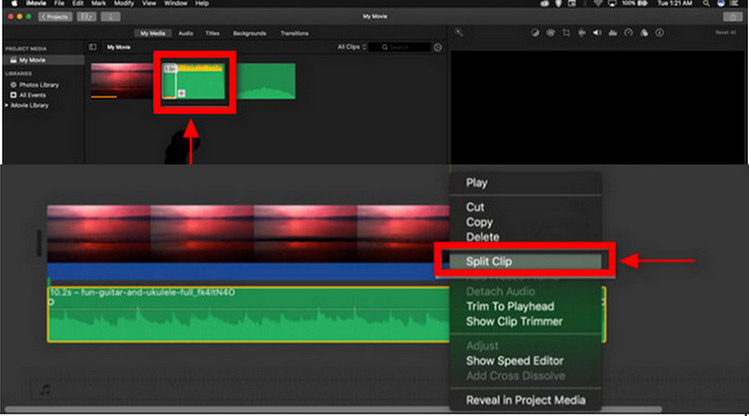
- Apple 기기에 자동으로 다운로드됨
- 수많은 오디오 편집 도구가 있습니다
- 사용 가능한 음향 효과가 있습니다.
- Apple 사용자만 액세스할 수 있습니다.
- 저장공간을 많이 차지해요
3. 웨이브샵
Waveshop은 Windows를 사용하여 액세스할 수 있는 무료 오픈 소스 오디오 편집기입니다. 이 도구를 사용하면 필요하지 않은 한 아무것도 변경하지 않으므로 편집 과정을 완벽하게 제어할 수 있습니다. 또한 오디오를 편집할 때 오디오에만 초점을 맞추고 나머지는 그대로 유지됩니다. 이 도구를 사용하면 오디오 클립을 쉽게 자르고, 나누고, 다듬을 수 있습니다.
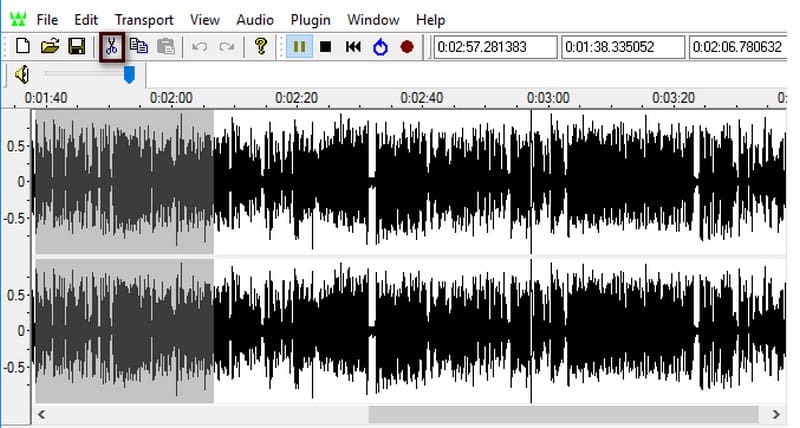
- 사용하기 쉬운
- 스펙트럼 분석 기능이 있습니다
- 오디오 부분을 초 단위로 자릅니다.
- 페이드인 및 페이드아웃 효과가 있습니다.
- Windows에서만 액세스할 수 있습니다.
4. 대담함
Audacity는 Windows, Mac OS, 심지어 Linux에서도 액세스할 수 있는 무료 오픈 소스 프로그램입니다. 이 도구는 오디오 클립을 녹음하고 편집할 수 있습니다. 또한 마이크를 통한 녹음, 트랙에 더빙 오버레이, 편집 과정에 도움이 되는 편집 도구를 지원합니다. 또한 오디오 클립에 트리밍, 일괄 편집, 노이즈 제거, 특수 효과 적용 등의 작업을 수행할 수 있습니다.
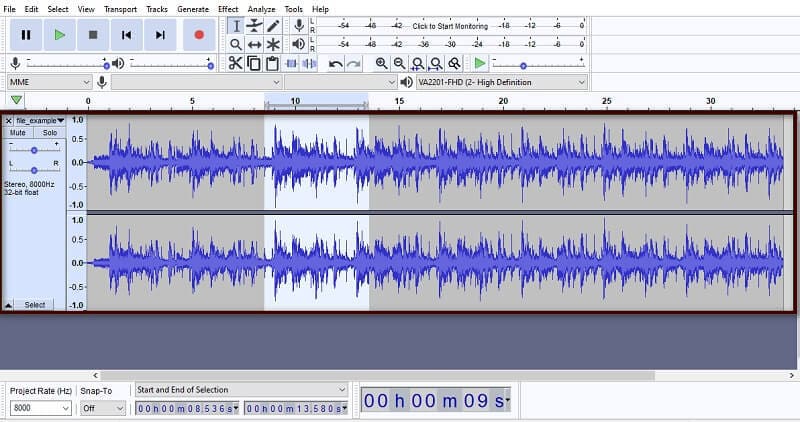
- 오디오 파일을 자르는 데 전적으로 사용됩니다.
- 다양한 오디오 파일 형식을 지원합니다.
- 다양한 장치에서 액세스할 수 있습니다.
- 제한된 오디오 내보내기 형식만 지원합니다.
3부. 어느 것을 선택할 것인가
| 주요 특징들 | 절단 능력 | 추가 기능 | 품질 손실 | 지원되는 OS | 유용성 |
|---|---|---|---|---|---|
| ArkThinker 비디오 컨버터 궁극 | √ | 오디오 볼륨 및 속도 조정 | 품질을 잃지 않습니다 | 윈도우와 맥 | 사용하기 쉬운 |
| 아이무비 | √ | 음악 라이브러리 | 품질을 잃지 않습니다 | 애플 기기 | 조금 복잡하다 |
| 웨이브샵 | √ | 페이드 인 및 페이드 아웃 효과 | 품질을 잃지 않습니다 | 윈도우 | 사용하기 쉬운 |
| 대담 | √ | 미디 재생 | 품질을 떨어뜨린다 | 윈도우, 맥, 리눅스 | 조금 복잡하다 |
4부. 오디오 트리밍에 관한 FAQ
Windows에서 오디오를 어떻게 다듬나요?
오디오 도구의 재생 탭에서 오디오 다듬기를 클릭하세요. 오디오 클립을 다듬으려면 오디오 다듬기 상자를 탐색하고 재생 버튼으로 진행하세요. 그런 다음 잘라낼 오디오 부분을 이미 알고 있으면 일시 중지 버튼을 클릭하세요.
Windows Media Player에서 오디오를 다듬을 수 있습니까?
오디오 다듬기를 시작하려면 가위 버튼을 탐색하여 다듬기 창을 엽니다. 그런 다음 두 개의 슬라이더를 유지하려는 오디오 부분의 위치로 드래그하십시오. 또한 오디오 클립의 시작 및 끝 레이어를 채워 오디오를 정확하게 잘라낼 수도 있습니다.
Canva에서 음악을 단축할 수 있나요?
Canva에는 오디오나 비디오 클립의 길이를 편집할 수 있는 오디오 및 비디오 다듬기 기능이 추가되었습니다.
결론
이 게시물에서는 오프라인과 온라인에서 액세스할 수 있는 가장 추천된 도구를 다루었습니다. 대체로 오디오 커터는 오디오 파일을 자르는 데 도움이 됩니다. 다음 중에서 선택할 수 있습니다. 오디오 트리머 온라인 또는 위의 오프라인. 웹 브라우저의 도구를 사용하거나 인터넷 없이 사용할 수 있는 데스크톱 프로그램을 사용할 수 있습니다. 따라서 최상의 도구를 선택하는 것은 귀하의 기반과 선호도에 따라 달라집니다.
이 게시물에 대해 어떻게 생각하시나요? 이 게시물을 평가하려면 클릭하세요.
훌륭한
평가: 4.8 / 5 (기준 180 투표)
- 오디오 편집
- Audacity에서 트랙을 분할하는 방법에 대한 효과적인 기술
- 다른 장치의 비디오에서 오디오를 교체하는 방법 2022
- Audacity, WMP, iMovie, 온라인, 트리머에서 오디오를 클립하는 방법
- PC와 Mac에서 오디오 볼륨을 변경하고 편집하는 가장 쉬운 4가지 방법
- Windows와 Mac에서 오디오 파일을 편집하는 4가지 쉬운 방법
- 음질 저하 없이 오디오 파일을 압축하는 방법
- 서로 다른 장치에 있는 2개 이상의 오디오 파일을 결합하는 방법
- iPhone, Android, PC, Mac용 최고의 음악 태그 편집기 5가지
- Windows, Mac, iPhone 및 Android에서 MP3에 앨범 아트 추가
- 귀하의 전화 통화를 개별화하는 최고의 벨소리 커터



